Come combinare le funzioni if e or in fogli google
Puoi utilizzare la seguente sintassi di base per utilizzare insieme le funzioni IF e OR in Fogli Google per determinare se una cella soddisfa uno dei più criteri:
= IF ( OR ( A2 =" String " , B2 > 10 ) , " value1 " , " value2 " )
Se il valore nella cella A2 è uguale a “Stringa” o se il valore nella cella B2 è maggiore di 10, allora restituiamo valore1, altrimenti restituiamo valore2.
Tieni presente che possiamo utilizzare tutti i confronti logici che desideriamo nella funzione OR .
Gli esempi seguenti mostrano come utilizzare questa sintassi nella pratica.
Esempio 1: combinazione delle funzioni IF e OR con confronti tra stringhe
Supponiamo di avere una colonna contenente i nomi delle squadre NBA e di voler determinare se ciascuna squadra ha sede in Texas:
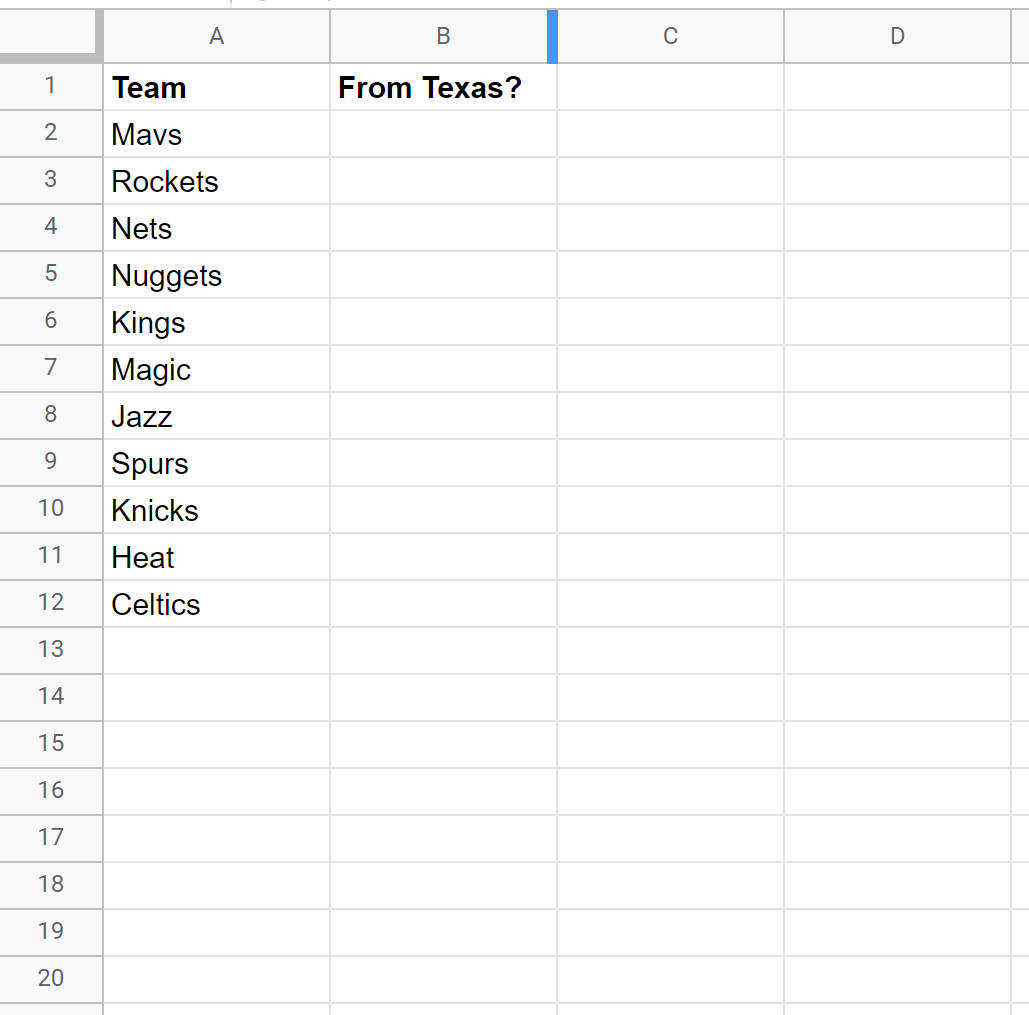
Tieni presente che le uniche squadre con sede in Texas sono Mavs, Rockets e Spurs.
Possiamo utilizzare la seguente formula con le funzioni IF e OR per determinare se ciascuna squadra ha sede in Texas:
= IF ( OR ( A2 = " Mavs " , A2 = " Rockets " , A2 = " Spurs " ) , " Yes " , " No " )
Lo screenshot seguente mostra come utilizzare questa sintassi nella pratica:
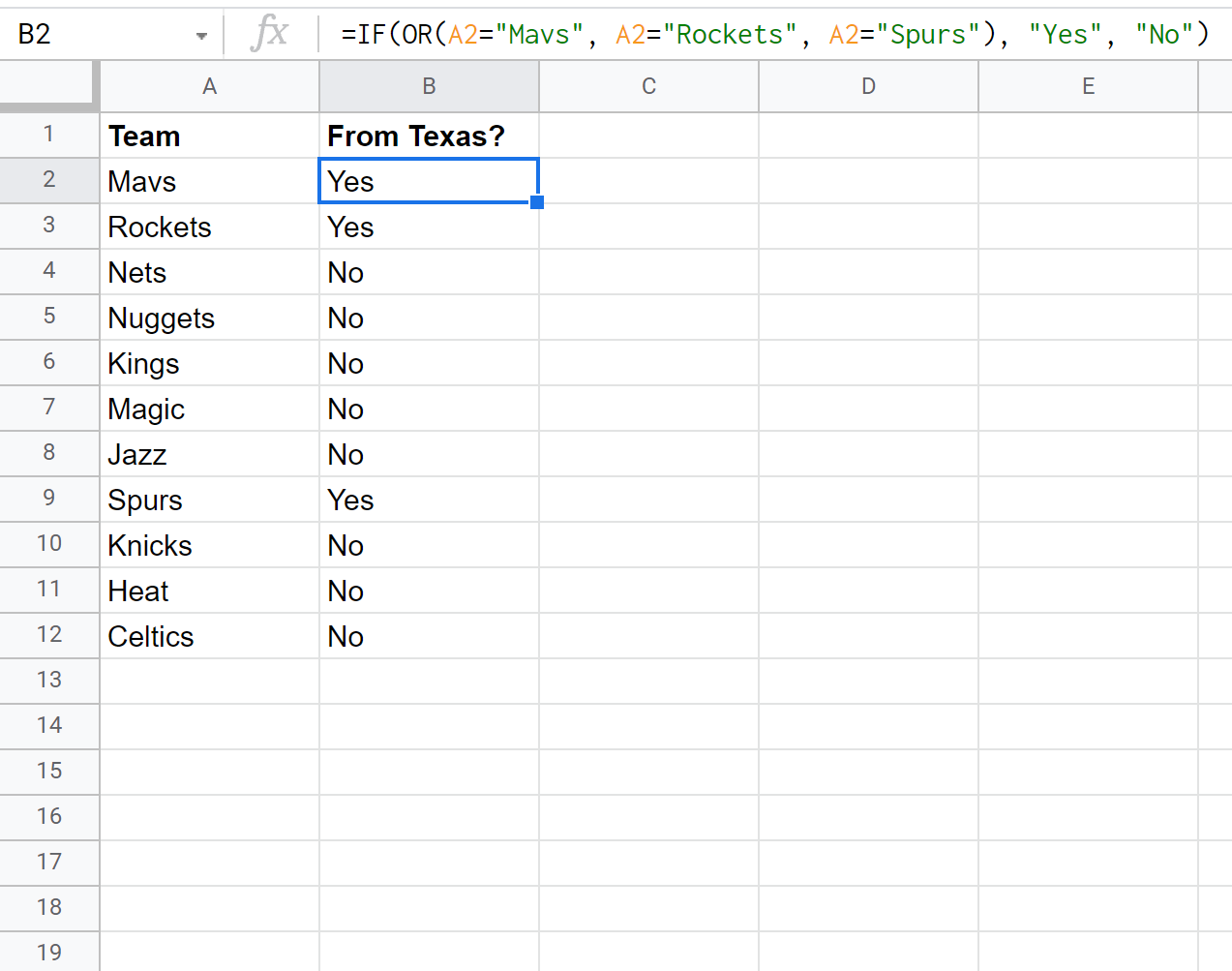
Se una determinata squadra proviene dal Texas, rispondiamo “Sì”, altrimenti rispondiamo “No”.
Esempio 2: combinazione delle funzioni IF e OR con confronti numerici
Diciamo che abbiamo colonne contenenti il numero di punti e assist per diversi giocatori di basket e vogliamo classificare ciascun giocatore come “buono” o “cattivo”.
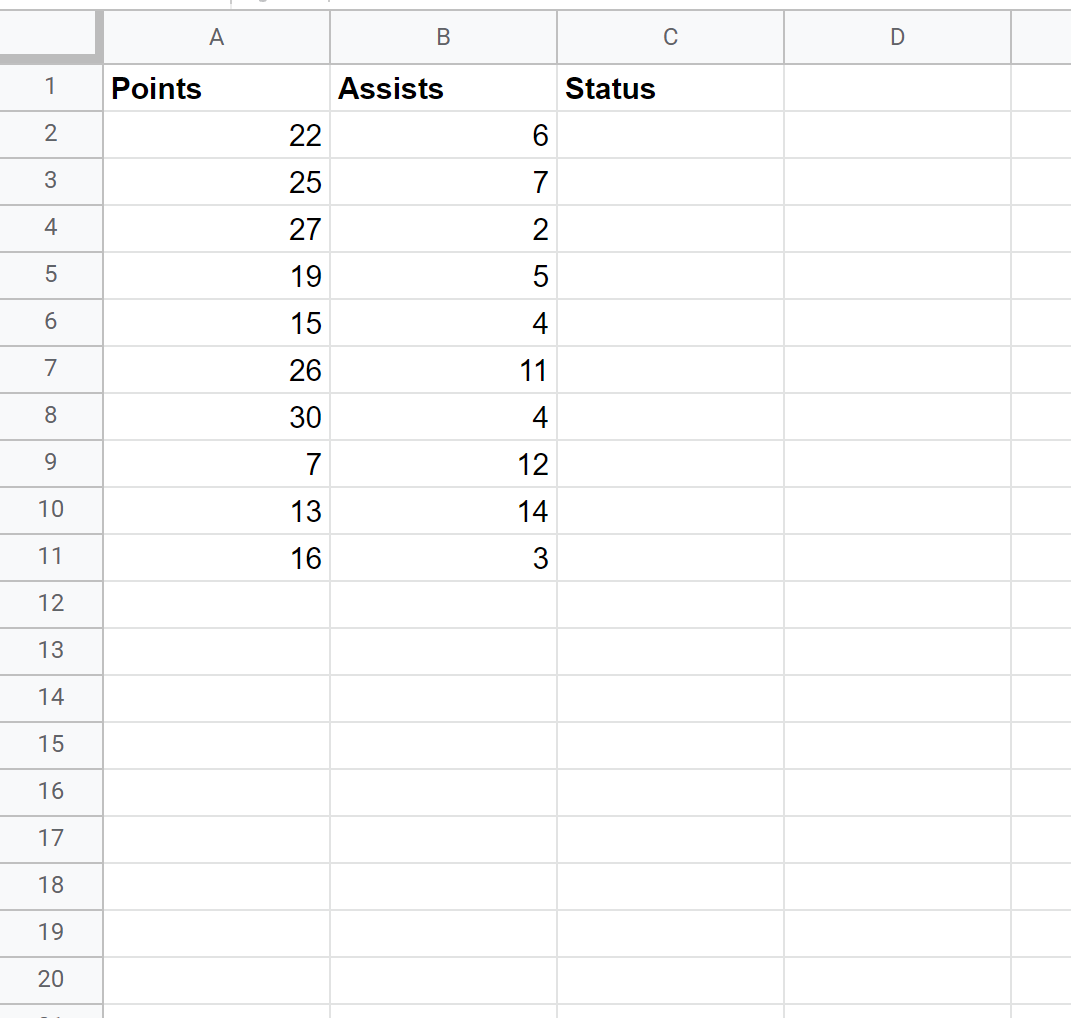
Diciamo che se un giocatore ha più di 20 punti o più di 10 assist lo classificheremo come “Buono”, altrimenti lo classificheremo come “Scarso”.
Possiamo utilizzare la seguente formula con le funzioni IF e OR per determinare se ciascun giocatore deve essere classificato come “Buono” o “Cattivo”:
= IF ( OR ( A2 > 20 , B2 > 10 ) , “ Good ” , “ Bad ” )
Lo screenshot seguente mostra come utilizzare questa sintassi nella pratica:
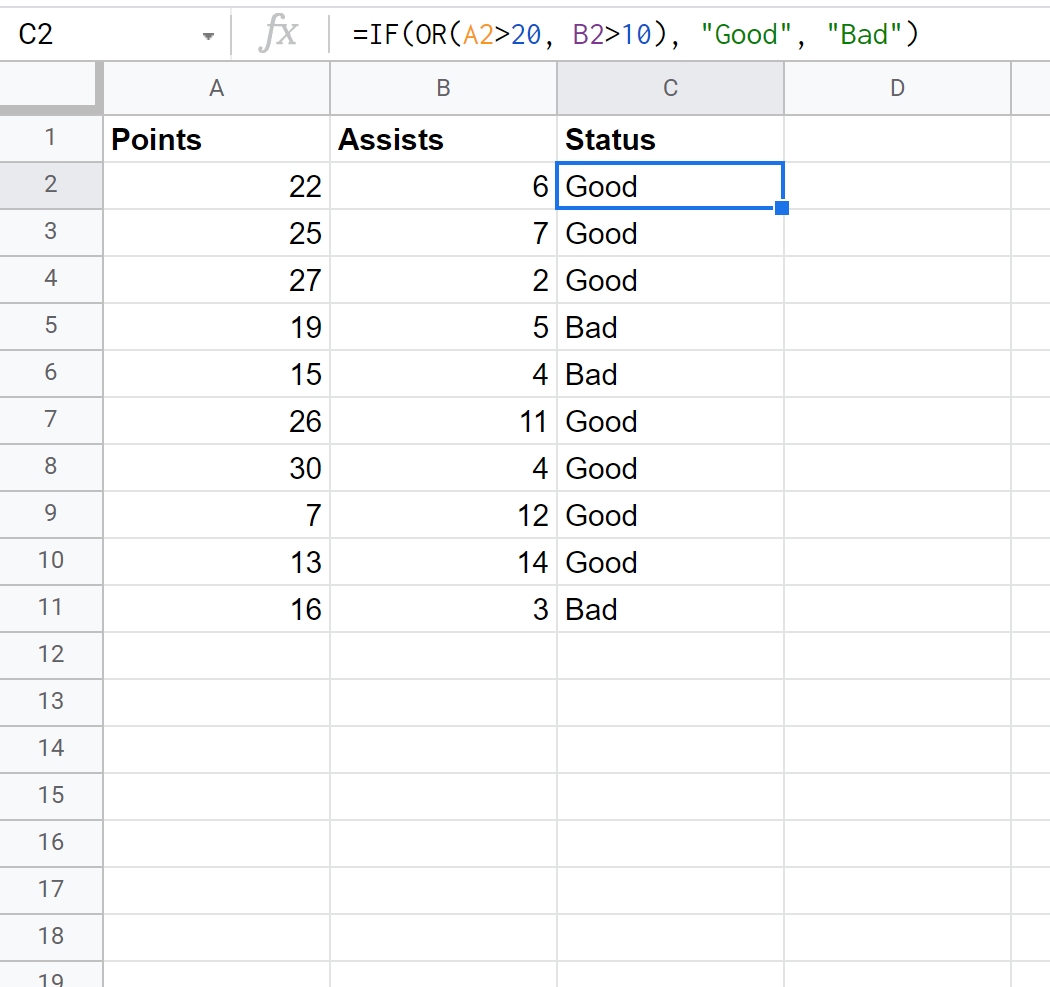
Se un determinato giocatore ha più di 20 punti o più di 10 assist, lo classifichiamo come “Buono”.
Altrimenti li classifichiamo come “cattivi”.
Risorse addizionali
I seguenti tutorial spiegano come eseguire altre operazioni comuni in Fogli Google:
Come utilizzare COUNTIF con più intervalli in Fogli Google
Come utilizzare SOMMA.SE con più colonne in Fogli Google
Come aggiungere su più fogli in Fogli Google